Búsqueda de ayuda o apertura de una incidencia de soporte técnico de Azure Managed Grafana
En la página siguiente, verá cómo obtener información técnica sobre Azure Managed Grafana, buscar respuestas a sus preguntas o abrir una incidencia de soporte técnico.
Recibir ayuda sin abrir una incidencia de soporte técnico
Antes de crear una incidencia de soporte técnico, consulte los recursos siguientes para obtener información y respuestas.
- Documentación técnica de Azure Managed Grafana: aquí encontrará guías prácticas, tutoriales y la guía de solución de problemas de Azure Managed Grafana.
- Microsoft Q&A: aquí puede examinar las preguntas y respuestas existentes, así como hacer preguntas sobre Azure Managed Grafana.
- Microsoft Technical Community: el lugar donde los profesionales de TI y los clientes pueden colaborar, compartir y aprender. En el sitio web hay contenido relacionado con Grafana.
Abrir una incidencia de soporte técnico
Si no puede encontrar respuestas con los recursos de autoayuda anteriores, abra una incidencia de soporte técnico en línea.
Cómo abrir una incidencia de soporte técnico de Azure Managed Grafana en Azure Portal
Inicie sesión en Azure Portal.
Abra una instancia de Azure Managed Grafana.
En el menú de la izquierda, en Soporte técnico y solución de problemas, seleccione Nueva solicitud de soporte técnico.
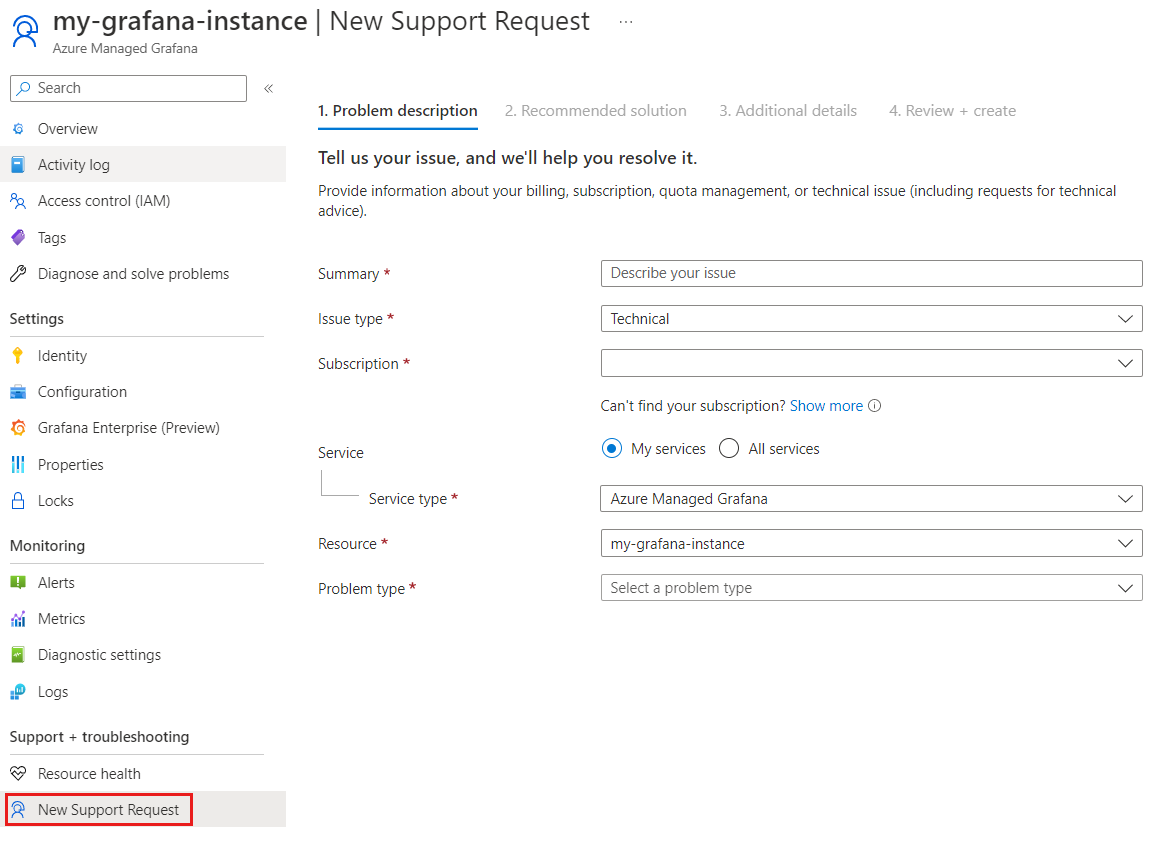
En la pestaña 1. Descripción del problema:
- En Resumen, describa brevemente el problema.
- En Tipo de problema, seleccione Técnico.
- En Suscripción, seleccione su suscripción de Azure.
- En Servicio, seleccione Azure Managed Grafana.
- En Recurso, seleccione el recurso.
- En Tipo de problema, seleccione un tipo de problema y un subtipo.
- Seleccione Siguiente.
En la pestaña 2. Solución recomendada, lea la solución recomendada. Si eso no resuelve el problema, seleccione la flecha Atrás o pulse X para cerrar la solución y seleccione Siguiente.
En la pestaña 3. Detalles adicionales, facilite los detalles correspondientes. Por ejemplo:
- Indique la hora y la fecha en que se produjo el problema.
- Agregue más detalles para describir el problema.
- Si lo desea, agregue una captura de pantalla u otro tipo de archivo en Carga de archivos
- En relación con la información de diagnóstico avanzada, seleccione Sí (recomendado) para permitir que el soporte técnico de Microsoft acceda a los recursos de Azure para una resolución de problemas más rápida.
- Seleccione una gravedad y el método de contacto preferido.
- Seleccione el idioma de soporte técnico que prefiera.
- Escriba su información de contacto.
Seleccione Siguiente.
En 4. Revisar y crear, compruebe que el resumen de la incidencia de soporte técnico sea preciso y, luego, seleccione Crear para abrir una incidencia de soporte técnico o seleccione Anterior para modificarla.
Si los detalles de la incidencia de soporte técnico son precisos, seleccione Crear para enviar la incidencia de soporte técnico. De lo contrario, seleccione Anterior para realizar correcciones.